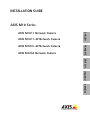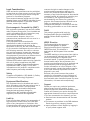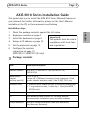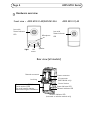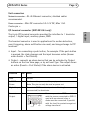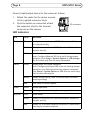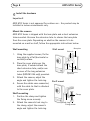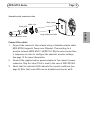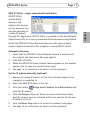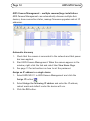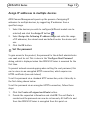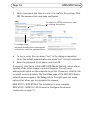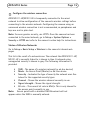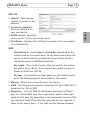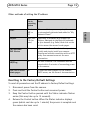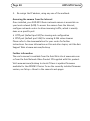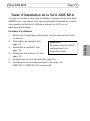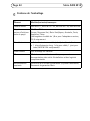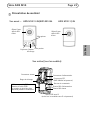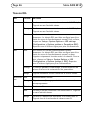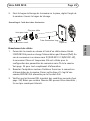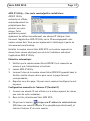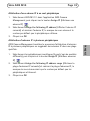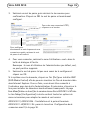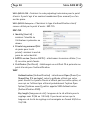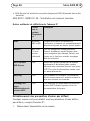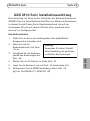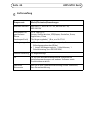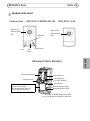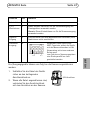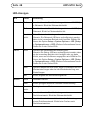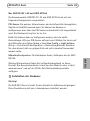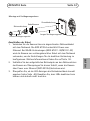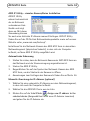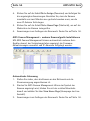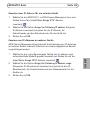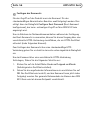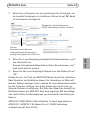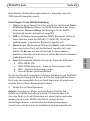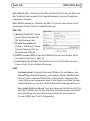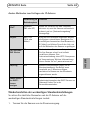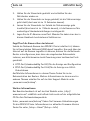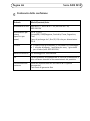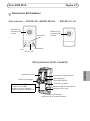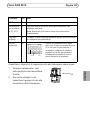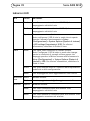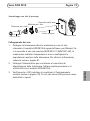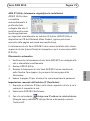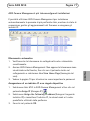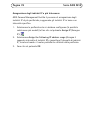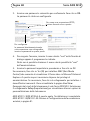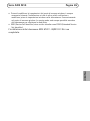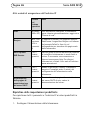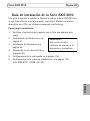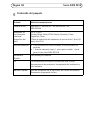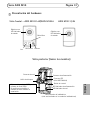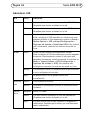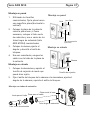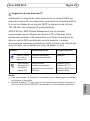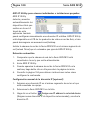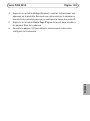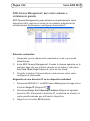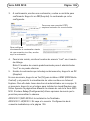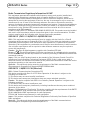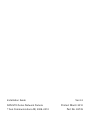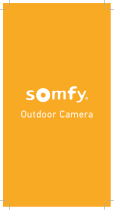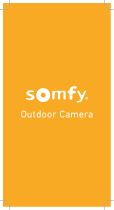La page est en cours de chargement...
La page est en cours de chargement...
La page est en cours de chargement...
La page est en cours de chargement...
La page est en cours de chargement...
La page est en cours de chargement...
La page est en cours de chargement...
La page est en cours de chargement...
La page est en cours de chargement...
La page est en cours de chargement...
La page est en cours de chargement...
La page est en cours de chargement...
La page est en cours de chargement...
La page est en cours de chargement...
La page est en cours de chargement...
La page est en cours de chargement...
La page est en cours de chargement...
La page est en cours de chargement...
La page est en cours de chargement...
La page est en cours de chargement...

Série AXIS M10 Page 21
FRAN
Ç
AIS
Guide d’installation de la Série AXIS M10
Ce guide est destiné à vous aider à installer la Caméra réseau de la Série
AXIS M10 sur votre réseau. Pour tout complément d’information, veuillez
vous reporter au Guide de l’utilisateur présent sur le CD ou sur
www.axis.com/techsup.
Procédure d’installation
1. Vérifier que l’emballage contient bien tous les éléments de la liste
ci-dessous.
2. Présentation du matériel. Voir
page 23.
3. Installation du matériel. Voir
page 28.
4. Attribution d’une adresse IP. Voir
page 30.
5. Configuration du mot de passe. Voir page 34.
6. Configuration de la connexion sans fil. Voir page 36.
(AXIS M1011-W/M1031-W uniquement)
Important !
Ce produit doit être utilisé
conformément à la
législation locale.

Page 22 Série AXIS M10
Contenu de l’emballage
Élément Modèles/variantes/remarques
Caméra réseau AXIS M1011, AXIS M1011-W, AXIS M1031-W, AXIS M1054
Adaptateur
secteur d’intérieur
(selon le pays)
PS-H* ou PS-V
Europe, Royaume-Uni, États-Unis/Japon, Australie, Corée,
Argentine, Chine
*prolongateur de câble de 1,8 m pour l’adaptateur secteur,
PS-H uniquement
Tube d'extension • Tube d'extension court fixé, 4 vis/chevilles de fixation
• 1 tube d'extension long, 1 clip pour câble, 1 joint pour
tube (AXIS M1054 uniquement)
Pince flexible Pour montage sur tablette
CD CD de la caméra vidéo réseau Axis, comprenant une
documentation, des outils d’installation et des logiciels
complémentaires
Documentation
imprimée
Série AXIS M10 Guide d'installation (le présent document)
Document de garantie d’Axis

Série AXIS M10 Page 23
FRAN
Ç
AIS
Présentation du matériel
Référence produit (P/N) et
Le numéro de série peut être
demandé pendant l’installation.
Connecteur d'alimentation
Bouton de commande
Connecteur réseau
Témoin DEL d’alimentation
Témoin DEL réseau
Bague de blocage
Microphone
Capteur
(activé sur les modèles sans fil uniquement).
Haut-parleur
AXIS M1011/-W
Vue arrière (tous les modèles)
Objectif avec
témoin DEL
Vue avant
-
infrarouge
Numéro de série (S/N).
Connecteur E/S
(AXIS M1054 uniquement)
Projecteur
Témoin DEL sans fil
AXIS M1031-W/AXIS M1054
d’état
Objectif avec
témoin DEL
d’état

Page 24 Série AXIS M10
Connecteurs de l’unité
Connecteur réseau - Connecteur Ethernet RJ-45. Il est recommandé
d’utiliser des câbles blindés.
Connecteur d'alimentation - Miniconnecteur CC. 5,0-5,1 V CC, max. 1,5 A.
Broche centrale +.
Connecteur pour terminaux E/S (AXIS M1054 uniquement)
Le connecteur pour terminaux E/S à quatre broches assure l’interface
avec 1 sortie transistor, 1 entrée numérique, l’alimentation auxiliaire et
la mise à la terre.
Le connecteur pour terminaux est utilisé dans les applications de
détection de mouvement, de déclenchement d’événements, de
notifications d’alarmes par courrier électronique, ou encore à des fins de
stockage d’images sur FTP.
• Entrée – permet de connecter par exemple un bouton-poussoir.
Lorsque le bouton est enfoncé, l’état change et l’entrée devient active
(comme indiqué sous Events > Port Status [Événements > État du
port]).
• Sortie – permet de brancher un dispositif d’alarme pouvant être activé
à l’aide de boutons de sortie sur la page Live View [Visualisation en
direct], ou via un type d’événement. La sortie est signalée active
(Events > Port Status [Événement > État du port]) si le dispositif
d’alarme est activé.

Série AXIS M10 Page 25
FRAN
Ç
AIS
Pour connecter des périphériques d’entrée ou de sortie à la caméra,
procédez comme suit :
1. Connectez les câbles destinés au
périphérique au bloc connecteur
fourni.
2. Une fois les câbles branchés,
attachez le bloc connecteur au
connecteur pour terminaux de la
caméra.
Fonction Broche Remarques
GND 1 Mise à la terre
Alimentatio
n 3,3 V CC
2 Peut servir à alimenter le matériel auxiliaire.
Remarque : Cette broche ne peut être utilisée que
comme sortie d’alimentation.
Entrée
numérique
3 Peut être connectée à GND pour l’activer ou rester
pendu (ou déconnectée) si on préfère ne pas l’activer.
Sortie
transistor
4 Utilise un transistor NFET à drain
ouvert avec la source connectée
au GND. En cas d’utilisation avec
un relais externe, une
diode doit être connectée en
parallèle avec la charge, en guise
de protection contre les tensions
transitoires.
Pin 3
Pin 4
Pin 2
Pin 1
Connecteur E/S

Page 26 Série AXIS M10
Témoins DEL
DEL Couleur Indication
Réseau Vert Continu en cas de connexion à un réseau de 100 Mbits/s.
Clignote en cas d'activité réseau.
Orange Continu en cas de connexion à un réseau de 10 Mbits/s.
Clignote en cas d'activité réseau.
Éteint Pas de connexion réseau.
Remarque : Le témoin DEL peut être configuré pour être
éteint au cours du fonctionnement normal. Pour ce faire,
cliquez sur Setup > System Options > LED settings
[Configuration > Options système > Paramètres DEL].
Reportez-vous à l’aide en ligne pour plus d’informations.
État Vert Vert continu en cas de fonctionnement normal.
Remarque : Le témoin DEL peut être configuré pour être
éteint au cours du fonctionnement normal, ou pour
clignoter uniquement lors des accès à la caméra. Pour ce
faire, cliquez sur Setup > System Options > LED
[Configuration > Options système > DEL]. Reportez-
vous à l’aide en ligne pour plus d’informations.
Orange En continu pendant le démarrage, la réinitialisation des
valeurs d’usine ou la restauration des paramètres.
Rouge Clignote lentement en cas d'échec de la mise à niveau.
Alimentat
ion
Vert Fonctionnement normal.
Orange Clignote en vert/orange pendant la mise à niveau des
microprogrammes.
Sans fil Éteint Mode avec fil.
Vert Continu en cas de connexion à un réseau sans fil. Clignote
en cas d'activité réseau.
Rouge Continu en l'absence de connexion à un réseau sans fil.
Clignote lors de la recherche de réseaux sans fil.

Série AXIS M10 Page 27
FRAN
Ç
AIS
AXIS M1031-W et AXIS M1054 uniquement
Les caméras AXIS M1031-W et AXIS M1054 sont en outre équipées des
éléments suivants :
Capteur infrarouge passif – Le capteur infrarouge passif mesure la
lumière infrarouge des objets traversant son champ de vision. Si la
caméra est configurée en ce sens, elle peut automatiquement allumer la
lumière en cas de déclenchement par le capteur infrarouge passif.
Sensibilité : jusqu’à 5 m.
Projecteur – Le projecteur à DEL blanche peut être configuré pour être
déclenché par le capteur infrarouge passif. Vous pouvez également
configurer son déclenchement à partir des pages Web, sous Setup > Live
View Config > Light buttons [Configuration > Configuration de la vidéo
en direct > Boutons projecteur]. Le projecteur doit être utilisé de
manière temporaire et non permanente.
Microphone/haut-parleur – Pour la transmission audio semi-duplex ;
duplex intégral avec l’AXIS M1054.
Pour tout complément d’information, reportez-vous au manuel
d’utilisation disponible sur le site Web www.axis.com ou sur le CD
accompagnant votre caméra réseau Axis.

Page 28 Série AXIS M10
Installation du matériel
Important !
L’AXIS M10 Series n’est pas conçue pour un usage à l’extérieur. Elle ne
peut être installée qu’en intérieur.
Montage de la caméra
La Série AXIS M10 est fournie avec le socle et un tube d'extension court
montés. Dévissez le tube d'extension de manière à libérer le socle de la
plaque supérieure. Suivez les consignes ci-après pour le montage mural
ou sur tablette de la caméra, selon le type d’installation prévu.
Montage mural
1. Fixez le socle sur une surface
plane (horizontale ou verticale) à
l’aide des vis fournies.
2. Placez la plaque supérieure sur le
socle en fixant si nécessaire le
tube d'extension court et/ou un
ou plusieurs tubes d'extension
longs fournis (AXIS M1054
uniquement).
3. Fixez la caméra, réglez l’angle et
serrez la bague de blocage.
4. Une fois le branchement effectué,
fixez les câbles à l’aide de
l’attache-câbles se trouvant sur la
plaque supérieure.
Montage sur tablette
1. Positionnez la pince et serrez
solidement la vis de fixation.
Bague de
Tube d'extension
Montage mural
Montage sur tablette
Vis de fixation
(facultatif)
Attache-
Socle
Plaque
Bague de
Pince
câble
blocage
supérieure
blocage

Série AXIS M10 Page 29
FRAN
Ç
AIS
2. Fixez la bague de blocage de la caméra sur la pince, réglez l’angle de
la caméra et serrez la bague de blocage.
Branchement des câbles
1. Connectez la caméra au réseau à l’aide d’un câble réseau blindé.
L’AXIS M1054 prend en charge l’alimentation par Ethernet (PoE). En
cas de connexion à un réseau sans fil (AXIS M1011-W/M1031-W),
la connexion filaire est temporaire. Elle est utilisée pour la
configuration des paramètres de connexion sans fil de la caméra.
Voir page 36 pour tout complément d’information.
2. Branchez l’adaptateur secteur d’intérieur fourni sur le connecteur
d’alimentation de la caméra. Passez cette étape s’il s’agit d’une
caméra AXIS M1054 alimentée par la fonction PoE.
3. Vérifiez que les témoins DEL signalent des conditions correctes (voir
page 26). Notez que certains témoins DEL peuvent être désactivés ;
ils sont par conséquent éteints.
Assemblage à l’aide des tubes d'extension
Socle
Tube d'extension long
Tube d'extension court
Joint pour tube
Clip pour câble
Plaque
supérieure

Page 30 Série AXIS M10
Attribution d’une adresse IP
Aujourd’hui, la plupart des réseaux sont équipés d’un serveur DHCP qui
attribue automatiquement des adresses IP aux périphériques connectés.
Si votre réseau en est dépourvu, votre caméra réseau utilisera
192.168.0.90 comme adresse IP par défaut.
Si vous souhaitez définir une adresse IP statique sous Windows, nous
recommandons l’utilisation de l’application AXIS IP Utility ou d’AXIS
Camera Management. Ces deux applications gratuites sont disponibles
sur le CD accompagnant votre caméra réseau Axis. Vous pouvez
également les télécharger à partir du site www.axis.com/techsup.
Choisissez la méthode qui vous convient le mieux en fonction du nombre
de caméras à installer.
Remarques :
• En cas d'échec de l'attribution d'adresse IP, vérifiez qu'aucun pare-feu ne bloque
l'opération.
• Pour connaître les autres méthodes d’affectation ou de détection de l’adresse IP
de votre caméra réseau Série AXIS M10, par exemple sous d’autres systèmes
d’exploitation, reportez-vous à la page 40.
Méthode Recommandée pour Système
d'exploitation
AXIS IP Utility
Voir page 31
Une seule caméra
Petites installations
Windows
AXIS Camera
Management
Voir page 32
Plusieurs caméras
Grandes installations
Installation sur un autre
sous-réseau
Windows 2000
Windows XP Pro
Windows 2003 Server
Windows Vista

Série AXIS M10 Page 31
FRAN
Ç
AIS
AXIS IP Utility – Une seule caméra/petites installations
AXIS IP Utility
recherche et affiche
automatiquement les
périphériques Axis
présents sur votre
réseau. Cette
application permet
également de définir manuellement une adresse IP statique. Vous
trouverez l’application AXIS IP Utility sur le CD accompagnant votre
caméra réseau Axis. Vous pouvez également la télécharger à partir du
site www.axis.com/techsup.
Installez la caméra réseau Série AXIS M10 sur le même segment de
réseau (sous-réseau physique) que celui de l’ordinateur exécutant
l’application AXIS IP Utility.
Détection automatique
1. Vérifiez que la caméra réseau Série AXIS M10 est connectée au
réseau et que l'alimentation est activée.
2. Lancez AXIS IP Utility.
3. Lorsque l’icône de la caméra réseau Série AXIS M10 apparaît dans la
fenêtre, double-cliquez dessus pour ouvrir la page d’accueil
correspondante.
4. Reportez-vous à la page 34 pour savoir comment configurer le mot
de passe.
Configuration manuelle de l’adresse IP (facultatif)
1. Trouvez une adresse IP non utilisée sur le même segment de réseau
que celui de votre ordinateur.
2. Dans la liste, sélectionnez Série AXIS M10.
3. Cliquez sur le bouton Assign new IP address to selected device
[Attribuer une nouvelle adresse IP au périphérique sélectionné], et
saisissez l’adresse IP de votre caméra.

Page 32 Série AXIS M10
4. Cliquez sur le bouton Assign [Attribuer] et suivez les instructions à
l’écran. La caméra doit être redémarrée dans les deux minutes pour
que la nouvelle adresse IP soit prise en compte.
5. Cliquez sur le bouton Home Page [Page d’accueil] pour accéder aux
pages Web de la caméra.
6. Reportez-vous à la page 34 pour savoir comment configurer le mot
de passe.
AXIS Camera Management – Plusieurs caméras/grandes installations
AXIS Camera Management est capable de détecter automatiquement
plusieurs dispositifs Axis, d’afficher leur état de connexion, de gérer les
mises à niveau des micrologiciels et de définir les adresses IP.
Détection automatique
1. Vérifiez que la caméra est connectée au réseau et qu’elle se trouve
sous tension.
2. Lancez AXIS Camera Management. Lorsque l’icône de la caméra
apparaît dans la fenêtre, cliquez sur le lien à l’aide du bouton droit
de la souris et sélectionnez Live View Home Page [Page d’accueil –
Vidéo en direct].
3. Reportez-vous à la page 34 pour savoir comment configurer le mot
de passe.

Série AXIS M10 Page 33
FRAN
Ç
AIS
Attribution d’une adresse IP à un seul périphérique
1. Sélectionnez AXIS M1011 dans l’application AXIS Camera
Management, puis cliquez sur le bouton Assign IP [Attribuer une
adresse IP] .
2. Sélectionnez Assign the following IP address [Affecter l’adresse IP
suivante] et saisissez l’adresse IP, le masque de sous-réseau et le
routeur par défaut que le périphérique utilisera.
3. Cliquez sur OK.
Attribution d’adresses IP à plusieurs périphériques
AXIS Camera Management accélère le processus d’attribution d’adresses
IP à plusieurs périphériques en suggérant des adresses IP dans une plage
spécifiée.
1. Sélectionnez les périphériques à configurer (il peut s’agir de modèles
différents), puis cliquez sur le bouton Assign IP [Attribuer adresses
IP] .
2. Sélectionnez Assign the following IP address range [Attribuer la
plage d’adresses IP suivante] et saisissez la plage d’adresses IP, le
masque de sous-réseau ainsi que le routeur par défaut que les
périphériques utiliseront.
3. Cliquez sur OK.

Page 34 Série AXIS M10
Configuration du mot de passe
Pour accéder au produit, le mot de passe par défaut de l’administrateur,
root, doit être configuré. Vous pouvez effectuer cette opération via la
boîte de dialogue ‘Configure Root Password’ [Configurer le mot de passe
root] qui s’affiche la première fois que vous accédez à la Série AXIS M10.
Pour éviter les écoutes électroniques lors de la configuration du mot de
passe root, utilisez une connexion HTTPS cryptée nécessitant un
certificat HTTPS (voir la remarque ci-dessous).
Pour configurer le mot passe avec une connexion HTTP standard,
saisissez directement le mot de passe dans la première boîte de dialogue
représentée ci-dessous.
Pour configurer le mot passe avec une connexion HTTPS cryptée,
procédez comme suit :
1. Cliquez sur le bouton Create self-signed certificate [Créer un
certificat autosigné].
2. Saisissez les informations demandées, puis cliquez sur OK. Le
certificat est créé et le mot de passe peut maintenant être configuré
en toute sécurité. Tout le trafic vers et depuis la Série AXIS M10 est
désormais crypté.

Série AXIS M10 Page 35
FRAN
Ç
AIS
3. Saisissez un mot de passe, puis saisissez-le de nouveau pour
confirmation. Cliquez sur OK. Le mot de passe est maintenant
configuré.
4. Pour vous connecter, saisissez le nom d’utilisateur « root » dans la
boîte de dialogue à l’invite.
Remarque : le nom d’utilisateur de l’administrateur par défaut, root,
ne peut pas être supprimé.
5. Saisissez le mot de passe tel que vous venez de le configurer et
cliquez sur OK.
Si le système vous le demande, cliquez sur Yes [Oui] pour installer AMC
(AXIS Media Control) afin de pouvoir visualiser les flux de données vidéo
dans Internet Explorer. Pour ce faire, vous devrez être connecté à
l’ordinateur avec des droits d’administrateur. Si nécessaire, cliquez sur le
lien pour installer les décodeurs éventuellement manquants. La page
Live View [Vidéo en direct] de la caméra réseau Série AXIS M10 s’affiche.
Le lien Setup [Configuration] à droite contient toutes les options de
menu nécessaires pour adapter la caméra à vos besoins.
AXIS M1011/ AXIS M1054 : l’installation est à présent terminée.
AXIS M1011-W/M1031-W : passez à la section Configuration de la
connexion sans fil, à la page 36.
Pour configurer
directement le mot de passe via une
connexion cryptée, saisissez le mot
de passe à cet endroit.
Pour créer une connexion HTTPS,
cliquez sur ce bouton.

Page 36 Série AXIS M10
Configuration de la connexion sans fil
L’AXIS M1011-W/M1031-W est temporairement connectée au réseau
filaire afin de vous permettre de configurer les paramètres sans fil de la
caméra avant d’établir la connexion au réseau sans fil. Il est déconseillé
de configurer la caméra avec une connexion sans fil non sécurisée, car
les mots de passe et les codes seront envoyés en texte brut.
Remarque : Pour une sécurité accrue, utilisez le protocole HTTPS. Une
fois la caméra connectée au réseau filaire, allez dans Setup > System
Options > Security > HTTPS [Configuration > Options système >
Sécurité > HTTPS] et reportez-vous à l’aide en ligne de la caméra pour
savoir comment procéder.
État des réseaux sans fil
Allez dans Setup > Basic Setup > Wireless [Configuration >
Configuration de base > Sans fil] sur la page Web internes de la caméra.
La liste d’options suivante est le résultat d’un balayage réseau. Le réseau
auquel la caméra AXIS M1011-W/M1031-W est actuellement associée
est affiché en bleu. Si un réseau utilise une fonction de sécurité non
prise en charge, il apparaît en gris. Les informations suivantes sont
fournies :
• SSID : nom du réseau sans fil (ou dispositif ad hoc).
• Mode : point d’accès (principal) ou dispositif ad hoc.
• Security [Sécurité] : type de sécurité utilisé par le réseau. Les
types de sécurité pris en charge sont répertoriés ci-dessous.
• Channel [Canal] : canal sans fil actuellement utilisé.
• Signal strength [Intensité du signal] : indication de l’intensité
du signal.
• Bit rate [Débit binaire] : débit binaire actuel, en Mbits/s.
Apparaît uniquement pour le point d’accès actuellement
utilisé.
Remarque : Les points d’accès pour lesquels la diffusion SSID est

Série AXIS M10 Page 37
FRAN
Ç
AIS
désactivée n’apparaissent pas, sauf si le SSID est saisi
manuellement.
Paramètres sans fil
1. Sélectionnez un point d’accès ou un dispositif ad hoc sous Status of
Wireless Networks [État des réseaux sans fil]. Certaines des
informations requises sont automatiquement reprises sous Wireless
Settings [Paramètres sans fil].
2. SSID est le nom du réseau sans fil sélectionné. Laissez ce champ à
blanc si vous voulez que l’AXIS M1011-W/M1031-W accède au
réseau non sécurisé le plus proche.
3. Network type [Type de réseau] : sélectionnez Master [Maître] pour
accéder au réseau par un point d’accès ou Ad-hoc pour accéder à
tout autre périphérique sans fil et créer un réseau local (voir la
remarque ci-dessous).
4. Security [Sécurité] : sélectionnez l’une des méthodes suivantes :
• WPA-/WPA2-PSK.
• WPA-/WPA2-Enterprise – Voir les instructions ci-dessous.
• WEP – Voir les instructions ci-dessous.
• No security [Pas de sécurité] – Déconseillé.
Les codes, mots de passe et certificats utilisés à des fins de sécurité
doivent être saisis manuellement. Pour obtenir les renseignements
requis, contactez l’administrateur réseau du point d’accès ou du
dispositif ad hoc sélectionné.
5. Cliquez sur Save [Enregistrer].
Remarque : Le mode ad hoc permet aux utilisateurs de créer un
réseau local sans fil sans connexion, depuis un point d’accès. La
caméra peut par exemple se connecter de point à point à un
ordinateur portable compatible avec les réseaux sans fil. Une
connexion ad hoc peut s’avérer utile dans certaines installations,
mais il ne s’agit pas de la méthode conseillée.

Page 38 Série AXIS M10
WPA-/WPA2-PSK - Saisissez le code prépartagé nécessaire pour le point
d’accès. Il peut s’agir d’un nombre hexadécimal (hex. manuel) ou d’un
mot de passe.
WPA-/WPA2-Enterprise - Choisissez le type d’authentification client/
serveur utilisé par le point d’accès : EAP-TLS.
EAP-TLS
• Identity [Identité] :
saisissez l’identité de
l’utilisateur à présenter au
réseau.
• Private key password [Mot
de passe pour la clé
privée] : saisissez le mot de
passe de votre identité.
• EAPOL version [Version EAPOL] : sélectionnez la version utilisée (1 ou
2) sur votre point d’accès.
• Certificates [Certificats] : téléchargez un certificat CA à présenter au
point d’accès pour l’authentification.
WEP
Authentication [Authentification] : sélectionnez Open [Ouvert] ou
Shared Key [Clé partagée], selon la méthode utilisée par votre
point d’accès. Les points d’accès n’offrent pas tous cette option, et
ceux qui ne l’utilisent pas utilisent probablement l’option Open
System [Système ouvert], parfois appelée SSID Authentication
[Authentification SSID].
Key length [Longueur de clé] : longueur de la clé utilisée pour le
cryptage sans fil (64 ou 128 bits). Il peut aussi arriver que la
longueur de la clé de cryptage soit renseignée au format 40/64 ou
104/128.
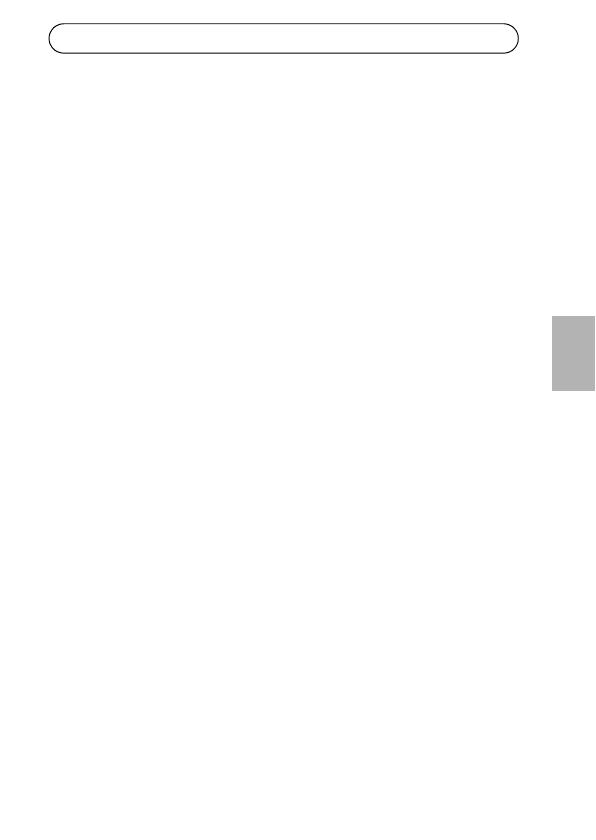
Série AXIS M10 Page 39
FRAN
Ç
AIS
Key type [Type de clé] : les types de clés disponibles varient en
fonction du point d’accès sélectionné. Les options suivantes sont
disponibles sur la caméra :
• Manual [Manuel] : permet de saisir manuellement la clé
hexadécimale.
• ASCII : lorsque cette méthode est utilisée, la chaîne doit contenir
exactement 5 caractères pour WEP 64 bits et 13 caractères pour WEP
128 bits.
• Passphrase [Mot de passe] : au mode WEP 64 bits, le mot de passe
génère 4 clés différentes. Au mode WEP 128 bits, une seule clé est
générée, puis copiée pour les 4 clés. La génération des clés n’est pas
standardisée. Elle peut varier d’une marque à l’autre. Vérifiez que les
clés générées sont identiques à celles de votre point d’accès. Dans le
cas contraire, vous devez les saisir manuellement.
Fin de l’installation sans fil
1. Vérifiez que les paramètres sans fil de la caméra correspondent à
ceux du point d’accès.
2. Débranchez le câble réseau de la caméra.
3. Actualisez la page Web au bout de 20 à 30 secondes, afin de valider
la connexion sans fil. Si vous ne parvenez pas à accéder à la caméra,
exécutez AXIS IP Utility et sélectionnez-la dans la liste.
Remarques :
• Les paramètres sans fil de la caméra doivent être exactement les mêmes que sur
le point d’accès ou le dispositif ad hoc pour pouvoir établir la communication.
• Les codes, mots de passe et certificats utilisés à des fins de sécurité doivent être
saisis manuellement. Pour obtenir les renseignements requis pour le point
d’accès ou le dispositif ad hoc sélectionné, contactez votre administrateur
réseau.
• Les paramètres sans fil doivent toujours (tant pendant l’installation qu’à tout
autre moment) être configurés ou modifiés d’abord sur la caméra, puis au point
d’accès sans fil. De cette manière, la caméra restera toujours accessible pendant
que vous effectuerez des modifications.

Page 40 Série AXIS M10
• SSID (Service Set Identifier) est parfois désigné par ESSID (Extended Service Set
Identifier).
AXIS M1011-W/M1031-W : l’installation est à présent terminée.
Autres méthodes de définition de l’adresse IP
Rétablissement des paramètres d'usine par défaut
Procédez comme suit pour rétablir tous les paramètres d’usine définis
par défaut, y compris l’adresse IP :
1. Débranchez l'alimentation de la caméra.
Utiliser
sous le
système
d’exploitati
on
Remarques
UPnP™
Windows
(ME ou XP)
Lorsque cette option est activée sur
l’ordinateur, la caméra est automatiquement
détectée et ajoutée au dossier Favoris réseau.
Bonjour
MAC OSX
(10.4 ou
version
ultérieure)
Pour les navigateurs compatibles avec
Bonjour. Accédez au signet Bonjour dans
votre navigateur (par exemple, Safari), puis
cliquez sur le lien pour accéder aux pages
Web de la caméra.
AXIS Dynamic
DNS Service
Tous Service Axis gratuit permettant d’installer
rapidement et facilement votre caméra.
Nécessite une connexion Internet sans proxy
HTTP. Pour plus d’informations, rendez-vous
sur www.axiscam.net.
ARP/Ping
Tous Voir le Manuel d’utilisation. La commande
doit être saisie dans les 2 minutes suivant la
mise sous tension de la caméra.
Affichage des
pages
administratives du
serveur DHCP
Tous Pour consulter les pages administratives du
serveur DHCP réseau, reportez-vous à la
documentation du serveur.
La page est en cours de chargement...
La page est en cours de chargement...
La page est en cours de chargement...
La page est en cours de chargement...
La page est en cours de chargement...
La page est en cours de chargement...
La page est en cours de chargement...
La page est en cours de chargement...
La page est en cours de chargement...
La page est en cours de chargement...
La page est en cours de chargement...
La page est en cours de chargement...
La page est en cours de chargement...
La page est en cours de chargement...
La page est en cours de chargement...
La page est en cours de chargement...
La page est en cours de chargement...
La page est en cours de chargement...
La page est en cours de chargement...
La page est en cours de chargement...
La page est en cours de chargement...
La page est en cours de chargement...
La page est en cours de chargement...
La page est en cours de chargement...
La page est en cours de chargement...
La page est en cours de chargement...
La page est en cours de chargement...
La page est en cours de chargement...
La page est en cours de chargement...
La page est en cours de chargement...
La page est en cours de chargement...
La page est en cours de chargement...
La page est en cours de chargement...
La page est en cours de chargement...
La page est en cours de chargement...
La page est en cours de chargement...
La page est en cours de chargement...
La page est en cours de chargement...
La page est en cours de chargement...
La page est en cours de chargement...
La page est en cours de chargement...
La page est en cours de chargement...
La page est en cours de chargement...
La page est en cours de chargement...
La page est en cours de chargement...
La page est en cours de chargement...
La page est en cours de chargement...
La page est en cours de chargement...
La page est en cours de chargement...
La page est en cours de chargement...
La page est en cours de chargement...
La page est en cours de chargement...
La page est en cours de chargement...
La page est en cours de chargement...
La page est en cours de chargement...
La page est en cours de chargement...
La page est en cours de chargement...
La page est en cours de chargement...
La page est en cours de chargement...
La page est en cours de chargement...
La page est en cours de chargement...
La page est en cours de chargement...
La page est en cours de chargement...
La page est en cours de chargement...
La page est en cours de chargement...
La page est en cours de chargement...
La page est en cours de chargement...
La page est en cours de chargement...
La page est en cours de chargement...
La page est en cours de chargement...
La page est en cours de chargement...
La page est en cours de chargement...
La page est en cours de chargement...
La page est en cours de chargement...
-
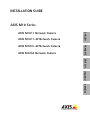 1
1
-
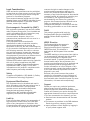 2
2
-
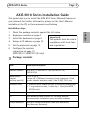 3
3
-
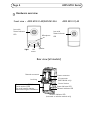 4
4
-
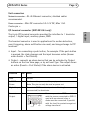 5
5
-
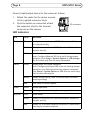 6
6
-
 7
7
-
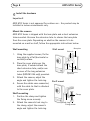 8
8
-
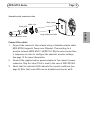 9
9
-
 10
10
-
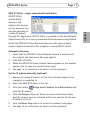 11
11
-
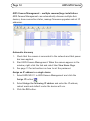 12
12
-
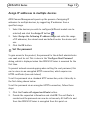 13
13
-
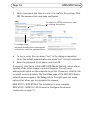 14
14
-
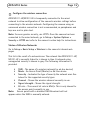 15
15
-
 16
16
-
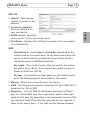 17
17
-
 18
18
-
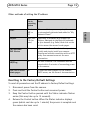 19
19
-
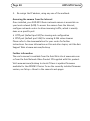 20
20
-
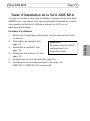 21
21
-
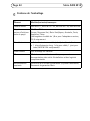 22
22
-
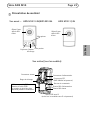 23
23
-
 24
24
-
 25
25
-
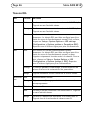 26
26
-
 27
27
-
 28
28
-
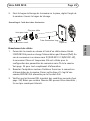 29
29
-
 30
30
-
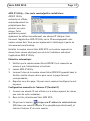 31
31
-
 32
32
-
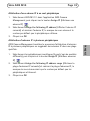 33
33
-
 34
34
-
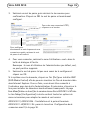 35
35
-
 36
36
-
 37
37
-
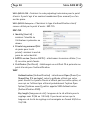 38
38
-
 39
39
-
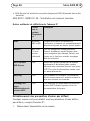 40
40
-
 41
41
-
 42
42
-
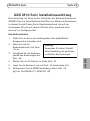 43
43
-
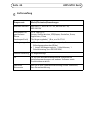 44
44
-
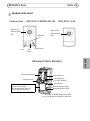 45
45
-
 46
46
-
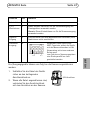 47
47
-
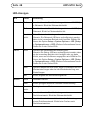 48
48
-
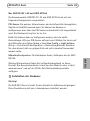 49
49
-
 50
50
-
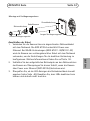 51
51
-
 52
52
-
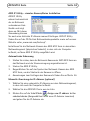 53
53
-
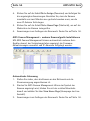 54
54
-
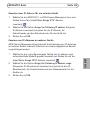 55
55
-
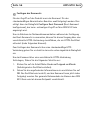 56
56
-
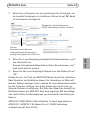 57
57
-
 58
58
-
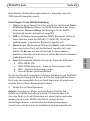 59
59
-
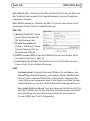 60
60
-
 61
61
-
 62
62
-
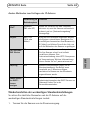 63
63
-
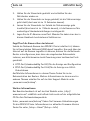 64
64
-
 65
65
-
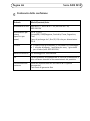 66
66
-
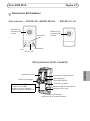 67
67
-
 68
68
-
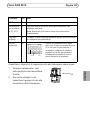 69
69
-
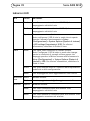 70
70
-
 71
71
-
 72
72
-
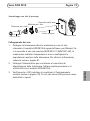 73
73
-
 74
74
-
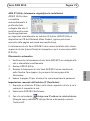 75
75
-
 76
76
-
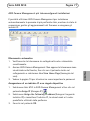 77
77
-
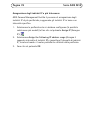 78
78
-
 79
79
-
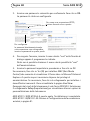 80
80
-
 81
81
-
 82
82
-
 83
83
-
 84
84
-
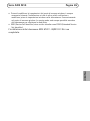 85
85
-
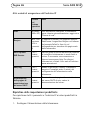 86
86
-
 87
87
-
 88
88
-
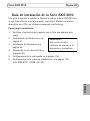 89
89
-
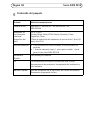 90
90
-
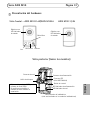 91
91
-
 92
92
-
 93
93
-
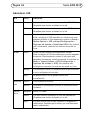 94
94
-
 95
95
-
 96
96
-
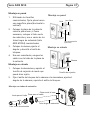 97
97
-
 98
98
-
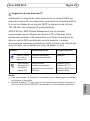 99
99
-
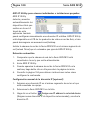 100
100
-
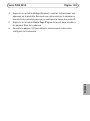 101
101
-
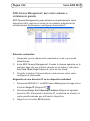 102
102
-
 103
103
-
 104
104
-
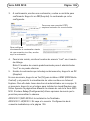 105
105
-
 106
106
-
 107
107
-
 108
108
-
 109
109
-
 110
110
-
 111
111
-
 112
112
-
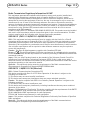 113
113
-
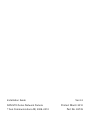 114
114
Axis M1011 Manuel utilisateur
- Catégorie
- Des caméras de sécurité
- Taper
- Manuel utilisateur
dans d''autres langues
- italiano: Axis M1011 Manuale utente
- English: Axis M1011 User manual
- español: Axis M1011 Manual de usuario
- Deutsch: Axis M1011 Benutzerhandbuch
Documents connexes
-
Axis M1011-W Network Camera, 10-pack/bulk Guide d'installation
-
Axis M1054 Manuel utilisateur
-
Axis 211W Guide d'installation
-
MAC TOOLS 0264-003 Manuel utilisateur
-
Axis 207 Guide d'installation
-
Axis M1113 Guide d'installation
-
Axis M3113-R M12 Guide d'installation
-
Axis M11 Serie Guide d'installation
-
Axis M3113-VE Guide d'installation
-
Axis M3203 Guide d'installation
Autres documents
-
Axis Communications Security Camera 206W Manuel utilisateur
-
Axis Communications 206W Manuel utilisateur
-
Linksys WVC54GCA Le manuel du propriétaire
-
Messoa NCC800(WL) Guide de démarrage rapide
-
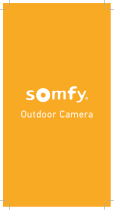 Somfy Protect Pack x2 Outdoor Camera grise Le manuel du propriétaire
Somfy Protect Pack x2 Outdoor Camera grise Le manuel du propriétaire
-
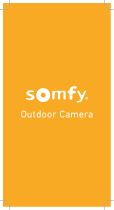 Somfy Protect Outdoor Camera blanche Le manuel du propriétaire
Somfy Protect Outdoor Camera blanche Le manuel du propriétaire
-
TP-LINK EAP245 AC1750 V3 WHITE Manuel utilisateur
-
TP-LINK Auranet EAP220 Guide d'installation
-
TP-LINK Auranet EAP115 Le manuel du propriétaire
-
Roche CoaguChek XS Plus Manuel utilisateur